माउंट विंडोज लाइव SkyDrive विंडोज एक्सप्लोरर में एक ड्राइव पत्र के लिए [कैसे-करें]
माइक्रोसॉफ्ट Vindovs 7 विंडोज लाइव स्काई ड्राइव बादल भंडारण / / March 18, 2020

विंडोज लाइव स्काईड्राइव में 25 जीबी मुफ्त ऑनलाइन स्टोरेज स्पेस है। उस स्थान का शानदार उपयोग करने के लिए, आपको इसे एक्सेस करने का एक आसान तरीका चाहिए। Gladinet नामक एक निशुल्क एप्लिकेशन का उपयोग करके, आप आसानी से SkyDrive को अपने कंप्यूटर पर ड्राइव अक्षर पर मैप कर सकते हैं ताकि आप इसे ब्राउज़ कर सकें जैसे कि यह शारीरिक रूप से संलग्न था।
मुफ्त उपयोगिता 32-बिट और 64-बिट विंडोज 7, एक्सपी और विस्टा दोनों के लिए उपलब्ध है। हमेशा की तरह, किसी भी नए सॉफ्टवेयर के साथ, पहली चीज जो मैं देख रहा हूं वह है सेवा की शर्तें तथा गोपनीयता नीति. मुझे यह बताने में खुशी हो रही है कि दोनों "कोई मज़ेदार सामग्री नहीं" के साथ बहुत मानक दिखते हैं। Gladinet से अधिक माउंट होगा बस विंडोज लाइव स्काईड्राइव, लेकिन हम इस कदम में स्काईड्राइव के लिए कैसे-कैसे चिपके रहेंगे ट्यूटोरियल।
विंडोज 7 एक्सप्लोरर में एक ड्राइव लेटर में स्काईड्राइव कैसे जोड़ें
1. डाउनलोड तथा इंस्टॉल Gladinet. इंस्टॉलेशन प्रक्रिया सरल है और इसे चलाने के लिए केवल कुछ मिनट लगने चाहिए ताकि हम इसे कवर करना छोड़ दें और सीधे सेटअप / उपयोग में कूद जाएं।
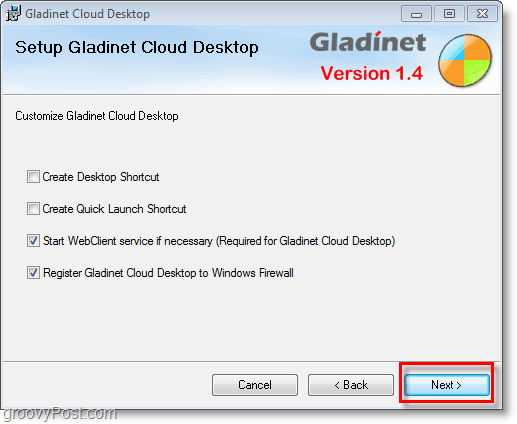
2. जब स्थापना समाप्त हो जाती है, तो आपको लाइसेंस जानकारी के लिए संकेत मिलता है,
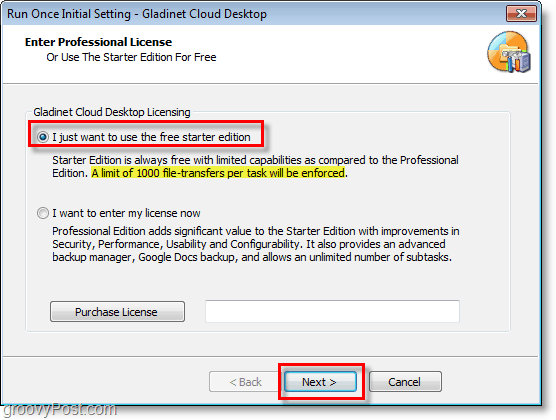
3. रजिस्टर करें साथ में Gladinet, यह कदम वैकल्पिक है, लेकिन यह चोट नहीं करता है। दर्ज तुम्हारी ईमेल पता और फिर क्लिक करेंआगे.
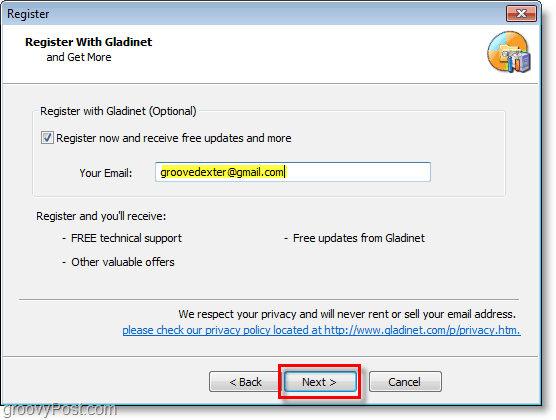
4. आगे, चुनते हैं कौन कौन से ऑनलाइन भंडारण सेवाएं आप अपने मैप किए गए वर्चुअल ड्राइव में जोड़ना चाहेंगे। चीजों को सरल रखने के लिए स्काइड्राइव के साथ बस छड़ी रखें क्योंकि बाद में दूसरों को जोड़ना आसान है। अपने भंडारण का चयन करने के बाद क्लिक करेंआगे.
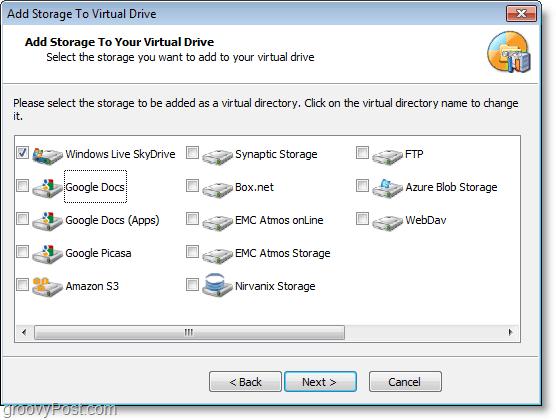
5. आप सामान्य सेटिंग पृष्ठ पर चले जाएंगे, और यहाँ से आप लगभग सब कुछ बदल देते हैं। A- करना है संपादित करें ग्लेडिनेट ड्राइव के लिए लेबल और इसे कुछ उपयुक्त नाम दें। यह लेबल आपके Z: ड्राइव के बगल में दिखाई देगा जब आप ड्राइव करेंगे राय मेरा कंप्यूटर. सुरक्षा बढ़ाने के लिए क्लिक करेंपरिवर्तन के लिये प्रोफ़ाइल एन्क्रिप्शन.
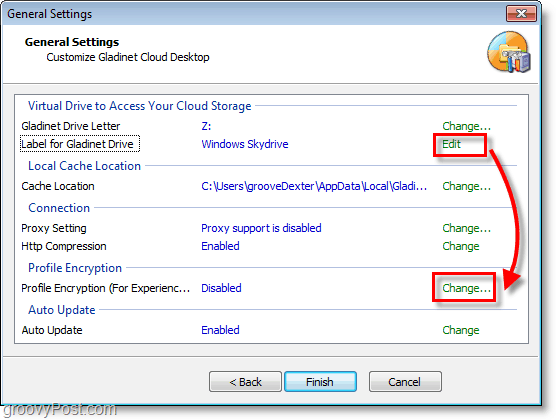
6. क्लिक करें प्रोफ़ाइल एन्क्रिप्ट करें चेकबॉक्स, तब प्रकार में नया पासवर्ड अपने स्थानीय वर्चुअल ड्राइव प्रोफाइल के लिए। क्लिक करेंठीक सहेजना और सामान्य सेटिंग पृष्ठ पर वापस जाना, फिर क्लिक करेंसमाप्त।
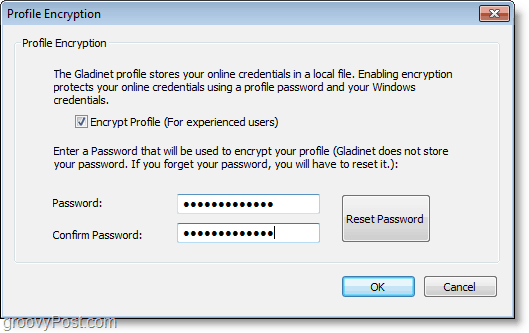
7. अब जब ग्लेडिनेट सेटअप है, तो यह चलेगा। आपके द्वारा बनाए गए प्रोफाइल पासवर्ड के लिए आपको संकेत दिया जाएगा। दर्ज तुम्हारी प्रोफाइल पासवर्ड तथा क्लिक करेंलॉग इन करें.
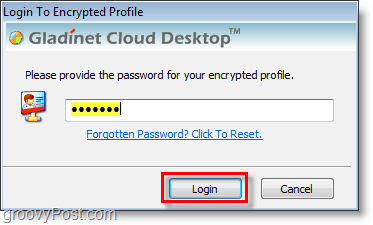
8. आपका Z: ड्राइव अब आपके द्वारा पहले बनाए गए लेबल के साथ उपलब्ध होना चाहिए। जेड से: ड्राइव खुला हुआ फ़ाइल बुलाया विंडोज लाइव SkyDrive.gvm. उसके बाद तुमने दर्ज तुम्हारी विंडोज लाइव क्रेडेंशियल. क्लिक करेंआगे एक बार आपने उन्हें दर्ज किया
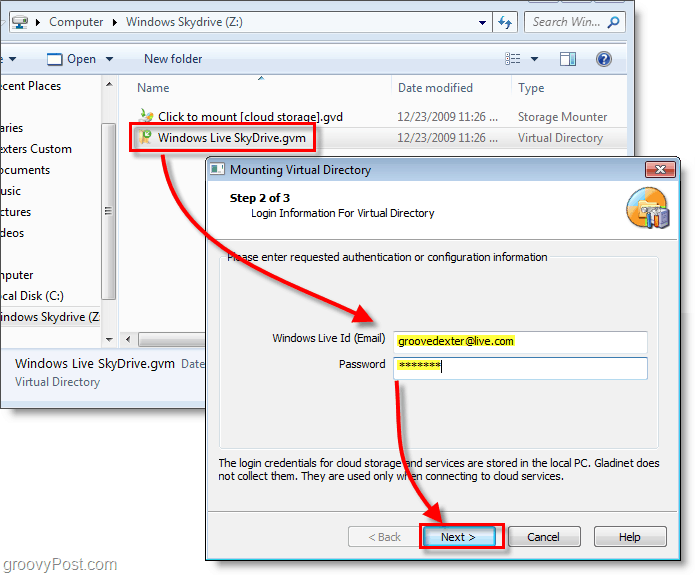
9. अगले पेज पर, क्लिक करेंसमाप्त और ग्लैडनेट Z को स्काईड्राइव को माउंट करेगा:। फ़ाइल को संचालित करने के लिए एक प्लगइन आवश्यक है, क्लिक करें हाँ जब संवाद इसे स्थापित करने और जारी रखने के लिए प्रकट होता है।
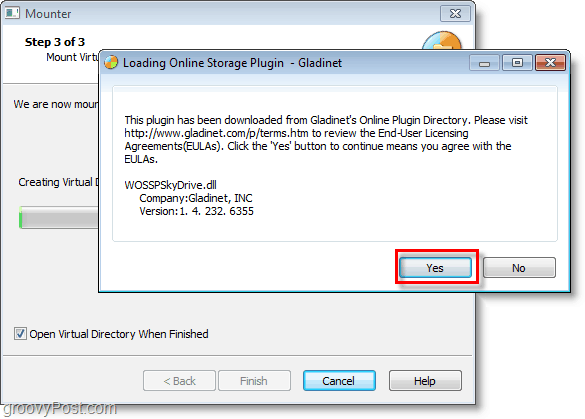
10. ड्राइव माउंट होने के बाद, आपको विकल्प के साथ संकेत दिया जाएगा बैकअप तुम्हारी फ़ाइलें. यदि आप अपने कंप्यूटर पर सभी दस्तावेज़ों, चित्रों, संगीत या वीडियो को स्वचालित रूप से स्कैन और बैकअप लेना चाहते हैं, तो यह उपकरण आसान है। अगर आपको कोई दिलचस्पी नहीं है, तो बस क्लिक करेंरद्द करना.
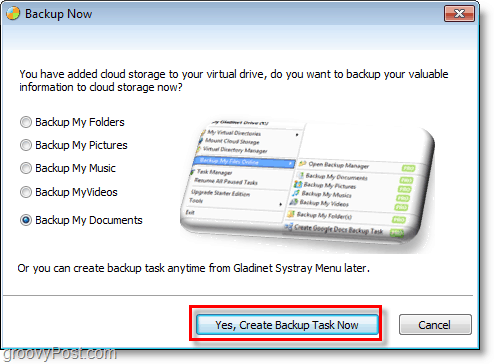
देखा! अब Skydrive आपके Z: Drive पर Gladinet सॉफ्टवेयर का उपयोग करके चलाया जाता है। इस बिंदु से, आप आसानी से स्काईड्राइव में फ़ाइलों को खींच सकते हैं और छोड़ सकते हैं जैसे यह आपके भौतिक कंप्यूटर का हिस्सा था। जब आप किसी फ़ाइल को ड्रैग और ड्रॉप करते हैं, तो वह तुरंत अपलोड होती है, और एक अपलोड स्टेटस बॉक्स आपको यह बताने के लिए दिखाई देगा कि यह कैसे कर रहा है।
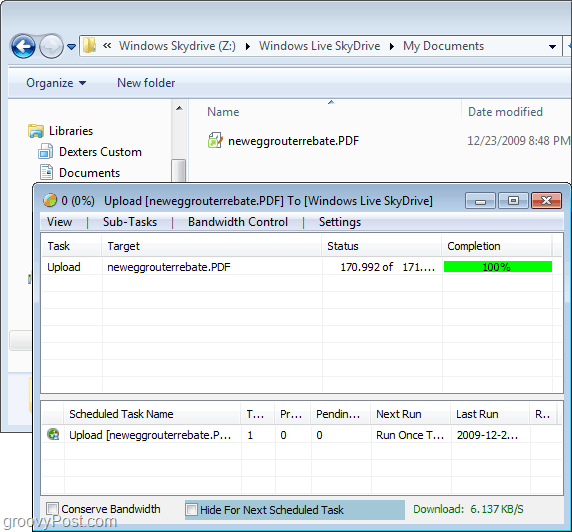
बस सुनिश्चित करने के लिए, आप अपने में लॉग इन कर सकते हैं विंडोज लाइव खाता और आधिकारिक साइट से अपने स्काईड्राइव को देखें। आपके अपलोड किए गए दस्तावेज़ / फाइलें वहीं होनी चाहिए, जैसे आपने उन्हें अपलोड किया था।
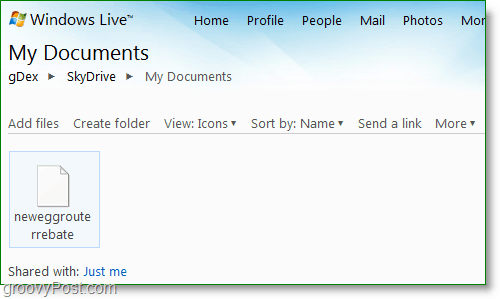
विंडोज में स्काईड्राइव को ड्राइव अक्षर के रूप में माउंट करने के लिए कुछ और उपकरण उपलब्ध हैं स्काइड्राइव एक्सप्लोरर हालाँकि मैं उम्मीद कर रहा हूँ कि Microsoft केवल पागलपन को रोक देगा और Windows Live Skydrive को Windows में बिना किसी तीसरे पक्ष के उपकरण के साथ एकीकृत करेगा।
![माउंट विंडोज लाइव SkyDrive विंडोज एक्सप्लोरर में एक ड्राइव पत्र के लिए [कैसे-करें]](/uploads/acceptor/source/78/free_horizontal_on_white_by_logaster__1_.png)
